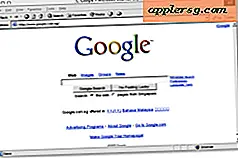Sådan oprettes CenturyTel-e-mail
CenturyTel og EMBARQ, der nu fungerer som CenturyLink, annoncerede planer i slutningen af april 2010 om også at købe Qwest. Du kan få adgang til CenturyLink Webmail fra enhver computer med internetforbindelse. Du kan konfigurere din personlige e-mail-klient på din egen computer, der downloader e-mail direkte til din harddisk.
Windows Mail
Trin 1

Klik på menuen "Funktioner" i Windows Mail, og vælg "Konti". Klik på "Tilføj" i det felt, der åbnes. Vælg derefter "E-mail-konto" og klik på "Næste".
Trin 2
Udfyld din e-mail-adresse i feltet (dvs. JaneDoe@centurylink.net), og klik på "Næste".
Trin 3
Sørg for, at rullemenuen "Indgående mailserver" er indstillet til "POP3". Udfyld "pop.centurylink.net" i feltet.
Trin 4
Udfyld "smtp.centurylink.net" i feltet "Udgående mail". Marker afkrydsningsfeltet for "Udgående server kræver godkendelse", og klik på "Næste".
Udfyld e-mail-brugernavn (dvs. "JaneDoe") i feltet i det næste vindue. Udfyld din adgangskode, og marker afkrydsningsfeltet "Husk adgangskode". Klik på "Næste" og derefter "Udfør".
Windows Live Mail
Trin 1

Åbn Windows Live Mail, og klik på "Tilføj e-mail-konto" nederst i menuen til venstre.
Trin 2
Udfyld din e-mail-adresse og adgangskode i de felter, der åbnes, klik på feltet "Husk adgangskode" og udfyld titlen på din e-mail-konto (dvs. "Jane Doe"). Klik på feltet for "Manuel konfiguration af serverindstillinger for en e-mail-konto" og klik på "Næste".
Trin 3
Efterlad "Pop3" i rullemenuen i det efterfølgende vindue. Indtast "pop.centurylink.net" i feltet under menuen "Pop3". Boksen "Port" skal allerede udfyldes med "110". Vælg "Ryd tekstgodkendelse" i rullemenuen "Log på". Udfyld dit login-id, som er den første halvdel af din e-mail-adresse før "@" symbolet.
Trin 4
Udfyld "smtp.centurylink.net" i den udgående serverinformationsfelt. Boksen "Port" skal allerede udfyldes med "25." Marker afkrydsningsfeltet, der siger, at "Min server kræver godkendelse." Klik på "Næste".
Klik på feltet "Indstil denne konto som standard-mailkonto", hvis du ønsker, at denne konto skal være din primære adresse, og klik på "Udfør".
Webmail
Trin 1

Gå ind på CenturyLink-webstedet for at tilføje en e-mail-konto. Klik på "Min konto", vælg "Indstillinger", og vælg "Brugernavnadministration."
Trin 2
Klik på "Tilføj brugernavn", og skriv den første halvdel af din ønskede e-mail-adresse (dvs. JaneDoe). Indtast for- og efternavnet på din konto (dvs. "Jane" og derefter "Doe"). Indtast den ønskede adgangskode, og klik på "Gem".
Trin 3
Gå til din CenturyLink-startside for at læse din mail. Åbn din e-mail-konto ved hjælp af dit brugernavn og din adgangskode. Webmail åbner som standard din indbakke.
Vælg en besked ved at klikke på den, og den fulde besked vises i læseruden.